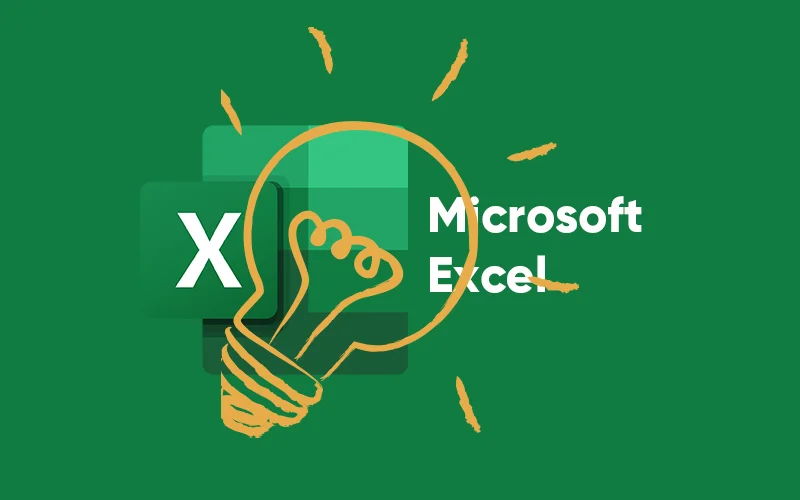Cách nhóm các hàng trong excel nhanh nhất
Bộ lọc trong excel và bộ cắt trong excel có thể hơi phức tạp đối với người dùng cuối. Nếu bạn muốn cung cấp các hoạt động lọc hoặc cắt đơn giản nhất trên bảng điều khiển excel cho người dùng cuối của mình, thì bạn đang ở đúng nơi. Cách nhóm các hàng trong Excel sẽ dạy cho bạn các nguyên tắc cơ bản của hoạt động nhóm trong excel. Sau đây là các khái niệm được thảo luận trong bài viết này.
Nhóm trong Excel là gì?
Nói một cách đơn giản, Group trong excel là một chức năng Outline dữ liệu có thể mở rộng một phần dữ liệu hoặc thu gọn nó chỉ bằng một nút bấm.
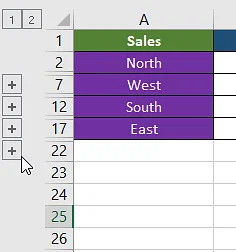
Các nhóm trong file
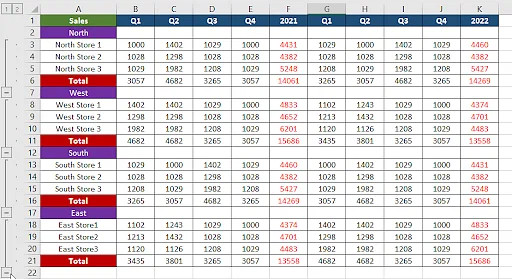
Số liệu trong file dữ liệu
Chức năng Nhóm khả dụng trong tùy chọn “Data” trong Nhóm “Outline”.
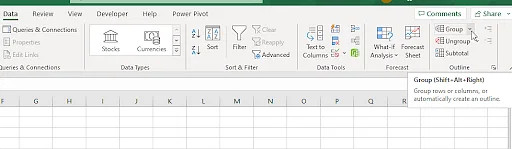
Trên thanh công cụ
Tiếp tục, chúng ta sẽ tìm hiểu cách nhóm các ô trong excel một cách thực tế.
Làm cách nào để nhóm các hàng trong Excel?
Quá trình Nhóm các hàng trong excel rất đơn giản và dễ hiểu. Bạn có thể tiến hành và nhóm các hàng trong excel bằng cách làm theo các bước dưới đây.
Bước 1: Chọn các hàng bạn muốn nhóm, như thể hiện trong hình bên dưới.
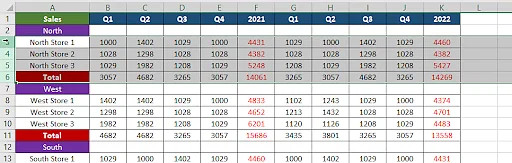
Nhóm các hàng cần nhóm
Bước 2: Điều hướng đến Data Option
Trên Thanh công cụ ở trên, bạn có thể thấy tùy chọn “Data”. Nhấp vào thanh dữ liệu và bạn sẽ có một bộ tùy chọn theo ý của mình như hình bên dưới.
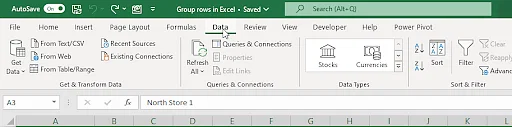
Điều hướng đến Data option
Bước 3: Điều hướng đến Nhóm Outline.
Ở phía bên tay phải của màn hình, bạn có thể thấy một nhóm mới có tên là “Outline”. Trong nhóm “Outline”, hãy nhấp vào nhóm để bật tùy chọn nhóm sẽ phân tách các hàng đã chọn thành một nhóm có thể được mở rộng hoặc thu gọn chỉ bằng một nút bấm.
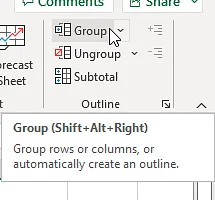
Điều hướng đến Outline
Bạn cũng có thể hủy nhóm các hàng bằng tùy chọn “Ungroup” trong cùng một nhóm. Với điều này, chúng ta đã đi đến phần cuối của bài viết này về “Cách nhóm các hàng trong Excel”. Nếu bạn có bất kỳ thắc mắc nào về các khái niệm được đề cập trong bài viết, hãy cho chúng tôi biết trong phần bình luận bên dưới.
Bài viết cùng chủ đề:
-
Sạc laptop liên tục có hại pin không? Mẹo bảo vệ pin laptop
-
Cách kiểm tra xem laptop có NPU không? Cách kiểm tra nhanh & chính xác
-
Cách phân vùng ổ cứng thông minh cho máy tính văn phòng
-
Máy tính bị đơ màn hình không tắt được? 5 cách xử lý nhanh gọn, hiệu quả 100%
-
Cách build máy tính chạy Blender tốt nhất 2025 – Cấu hình PC đồ họa chuyên dụng chuẩn tối ưu
-
Tự build PC tại nhà: Hướng dẫn chi tiết từ A-Z cho người mới
-
Cách build PC chơi PUBG max setting: Cấu hình nào phù hợp?
-
Cấu hình PC tối ưu cho Photoshop & AutoCAD
-
Màn hình laptop bị giật: Nguyên nhân và cách khắc phục hiệu quả
-
Cách chọn màn hình đồ họa chuẩn xác cho Designer và Editor
-
Hướng dẫn sửa lỗi card Wifi: Đơn giản, hiệu quả, ai cũng làm được!
-
5 mẹo chọn màn hình đồ họa cho dân thiết kế
-
Cách chọn bo mạch chủ phù hợp cho PC gaming
-
Mẹo bảo dưỡng PC để tăng tuổi thọ cho máy
-
Tại sao cần cập nhật phần mềm và driver thường xuyên?
-
Cách backup dữ liệu hiệu quả để tránh mất thông tin